2022年にGoogleアドセンスにてYouTubeの税務情報を提出しました。
あれから3年。税務情報の期限が切れるとのことで改めて提出しました。
今回はその方法をお伝えします。

小石健と申します。YouTubeチャンネルはこちら。
税務情報の期限が切れる
前回初めて税務情報を提出したときの模様はYouTubeに動画もアップしているので、よければこちらもご覧ください。
今回はGoogleアドセンスとYouTubeの両方に税務情報の期限切れの通知が表示されましたが、Googleアドセンスのみ提出すれば大丈夫です。
一連の流れは以下のとおりです。
- 税務情報の期限切れの通知
- 税務情報を再提出
- 税務情報が承認されれば完了
ちなみに今回行うのはアメリカの税務情報の再提出です。
シンガポールの税務情報の提出については下の記事をご参照ください。
また、以下の手順は「アメリカで事業を行っていない日本在住の個人」という前提にてパソコンで進めます。
Googleのヘルプでもパソコンの使用を強くすすめています。


私は税の専門家ではないため以下の内容について保証はできません。
ご自身で提出される場合は自己責任にてお願いします。
税務情報の再提出の手順
税務情報の期限切れが近くなると、Googleアドセンスのページの上部に通知が表示されます。


この右の<「お支払い」に移動>をクリックします。
「お支払い」の画面に期限切れのメッセージが表示されています。
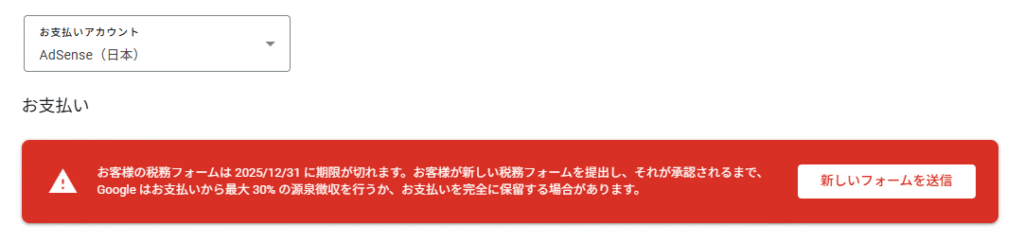
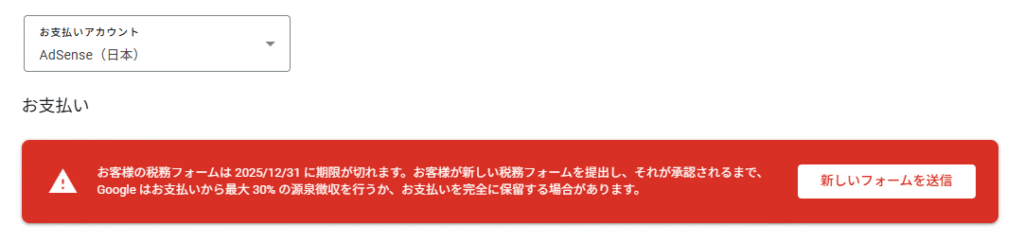
「お客様の税務フォームは2025/12/31に期限が切れます」とのことです。
このメッセージ右の「新しいフォームを送信」をクリックします。
「税務情報の管理」画面が表示されるので「アメリカ合衆国」の「新しいフォームを送信」をクリックします。
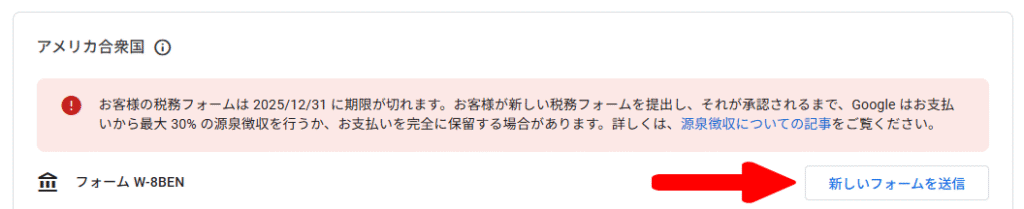
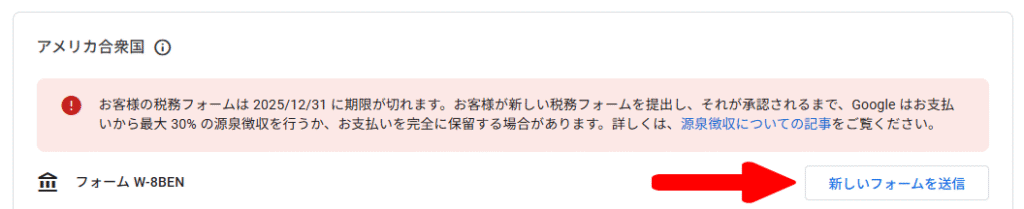
続いて「新しいフォームの作成を開始」をクリックします。
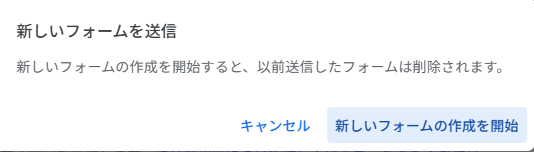
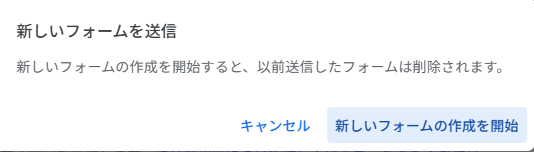
「始める前に」の注意を確認して「フォームを開始する」をクリックします。
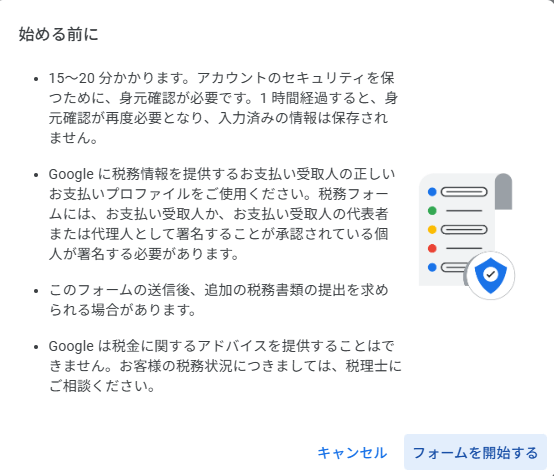
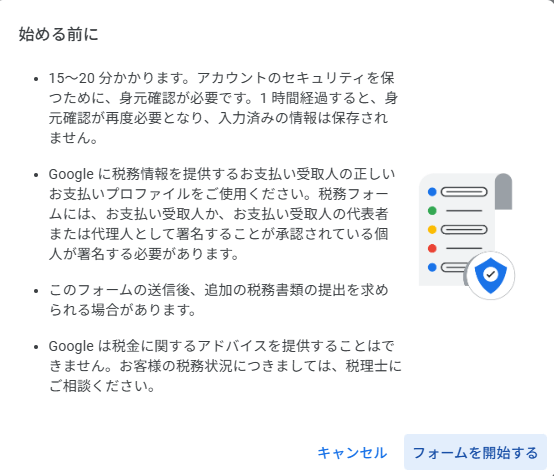
Googleアカウントのログインを求められたら、パスワードを入力して「次へ」をクリックします。
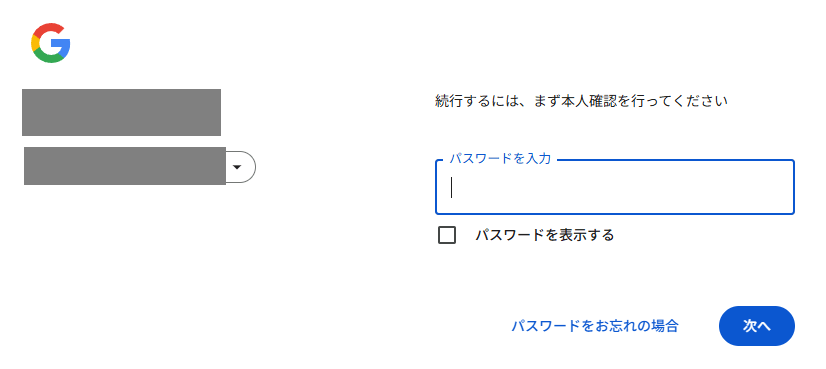
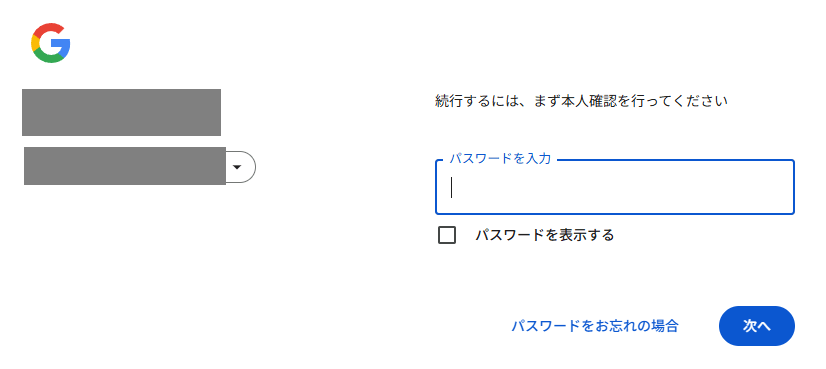
「米国の税務情報」画面が表示されるので以下のように選択します。
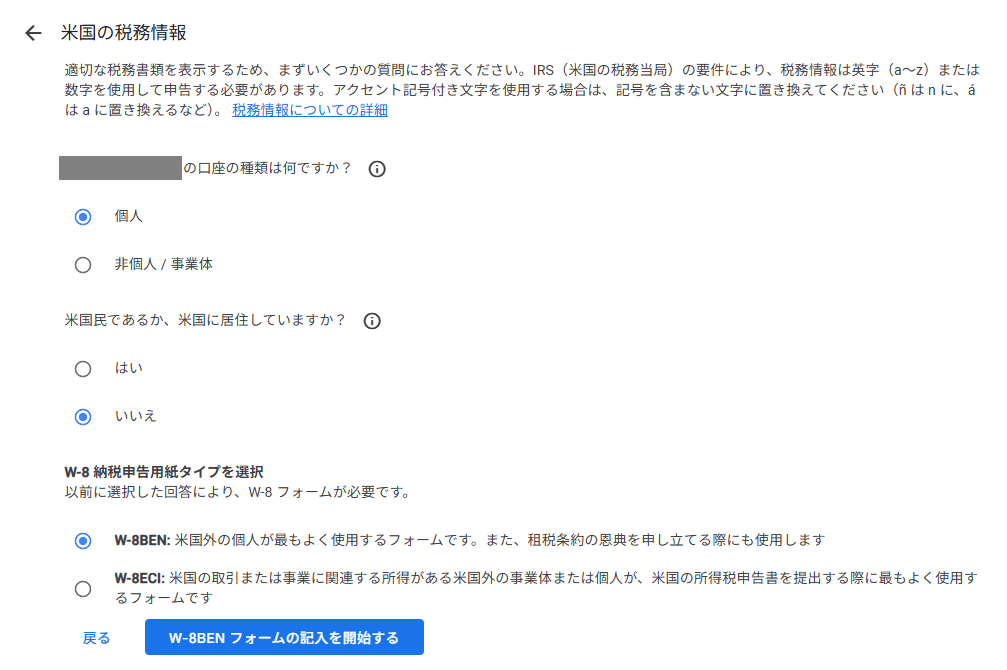
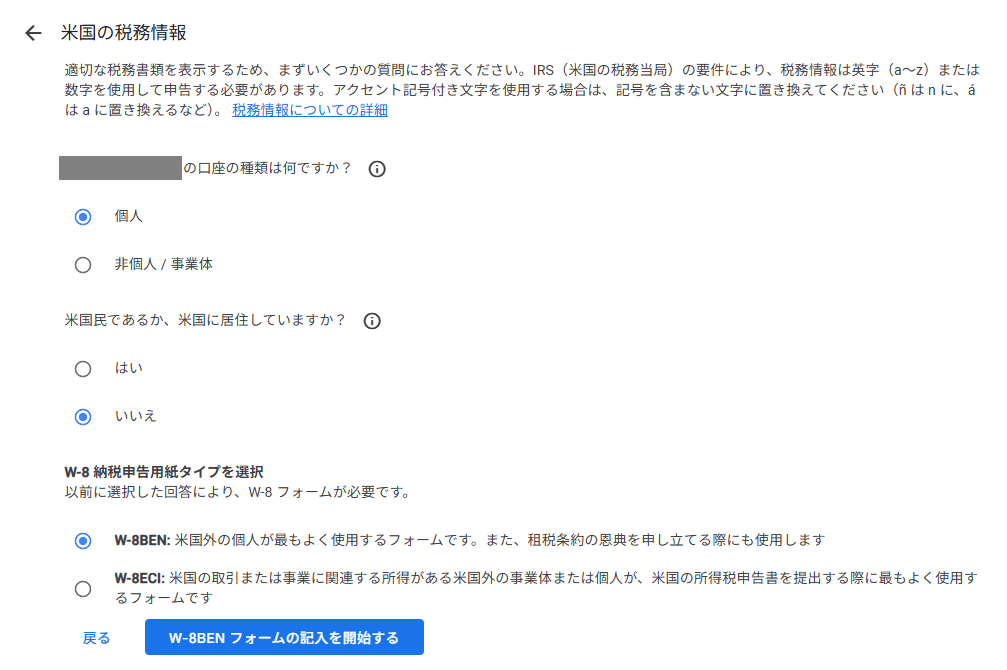
- 口座の種類:「個人」を選択して「次へ」をクリック
- 米国民・米国在住:「いいえ」を選択して「次へ」をクリック
- W-8納税申告用紙タイプ:「W-8BEN」を選択して「W-8BENフォームの記入を開始する」をクリック
「1」の「納税者番号」は以下のように入力します。
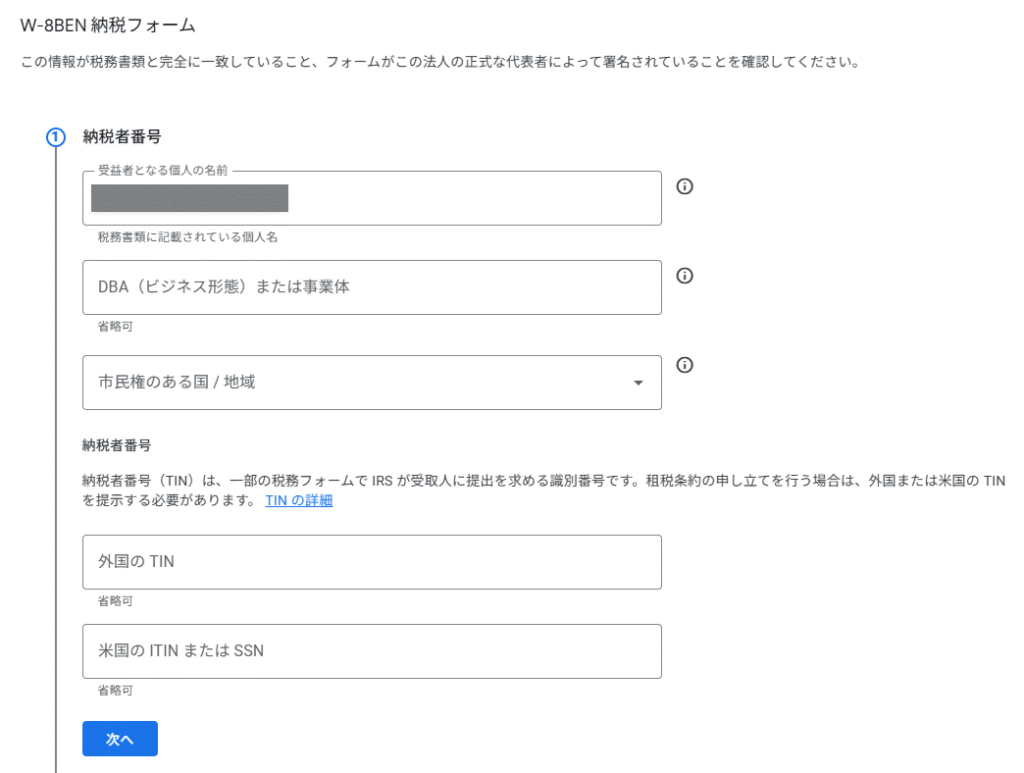
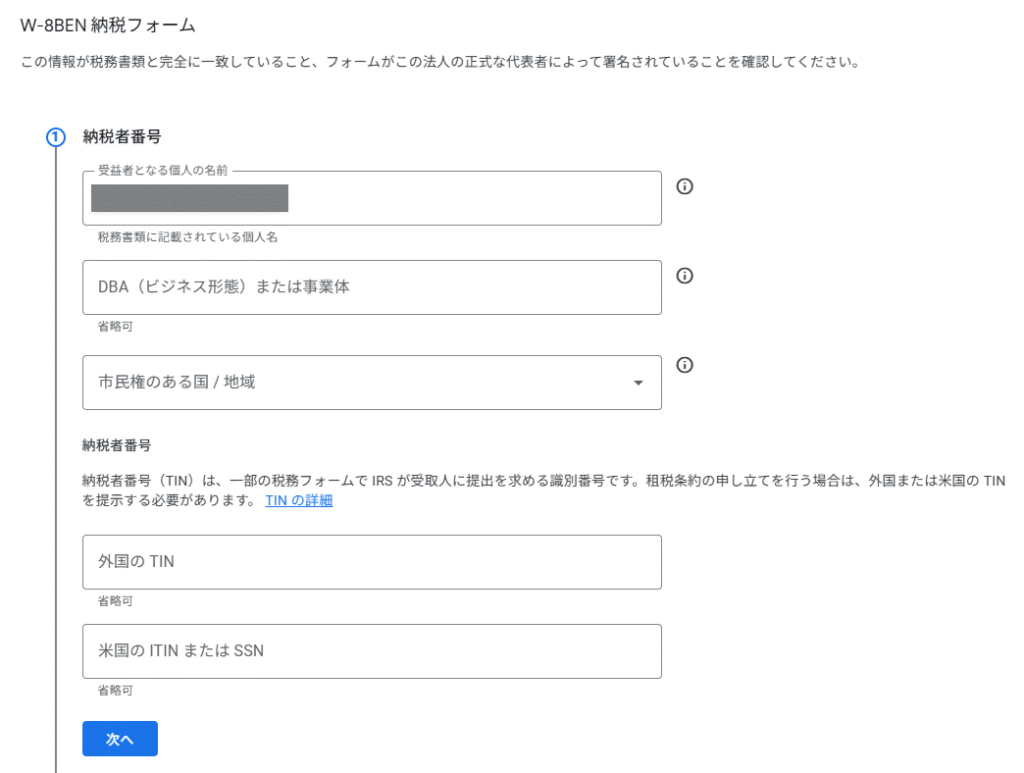
- 個人の名前:私はあらかじめ入力されていました
(Googleアドセンスのお支払いプロファイルと一致させる) - DBAまたは事業体:何も入力せず
- 市民権のある国/地域:日本を選択
- 外国のTIN:マイナンバーを入力(ハイフンは入れず数字のみ)
- 米国のITINまたはSSN:何も入力せず
「次へ」をクリックします。
「2」の「住所」の「定住所」を選択・入力します。
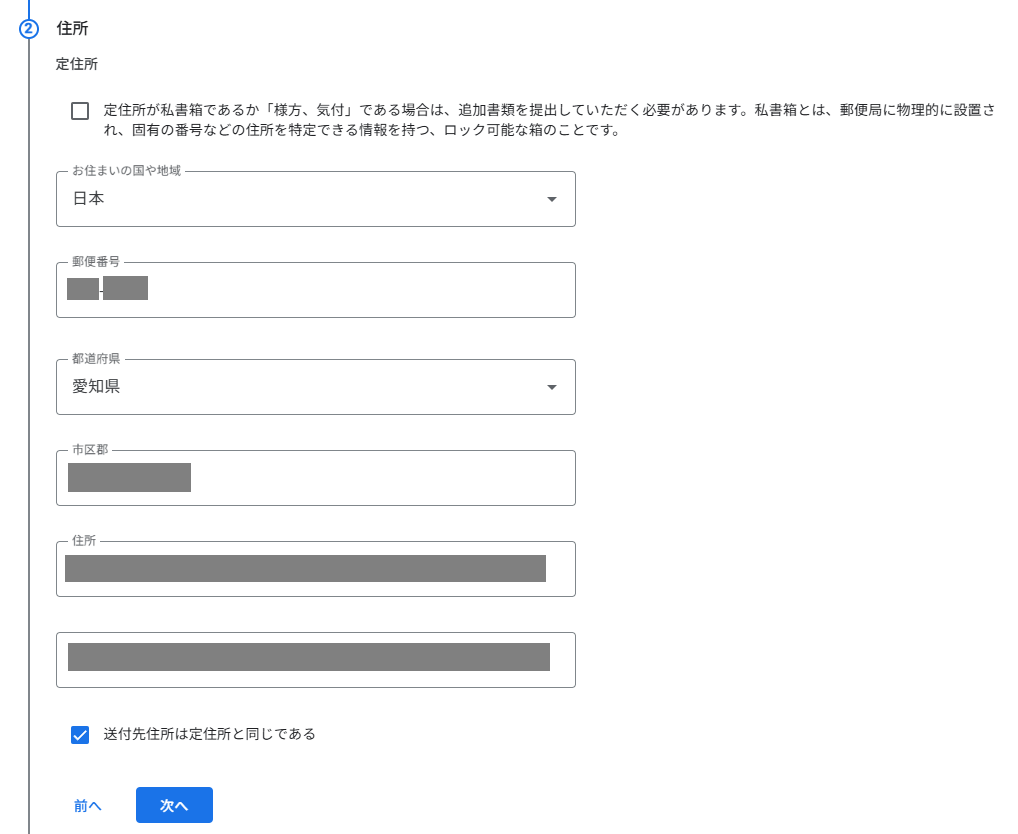
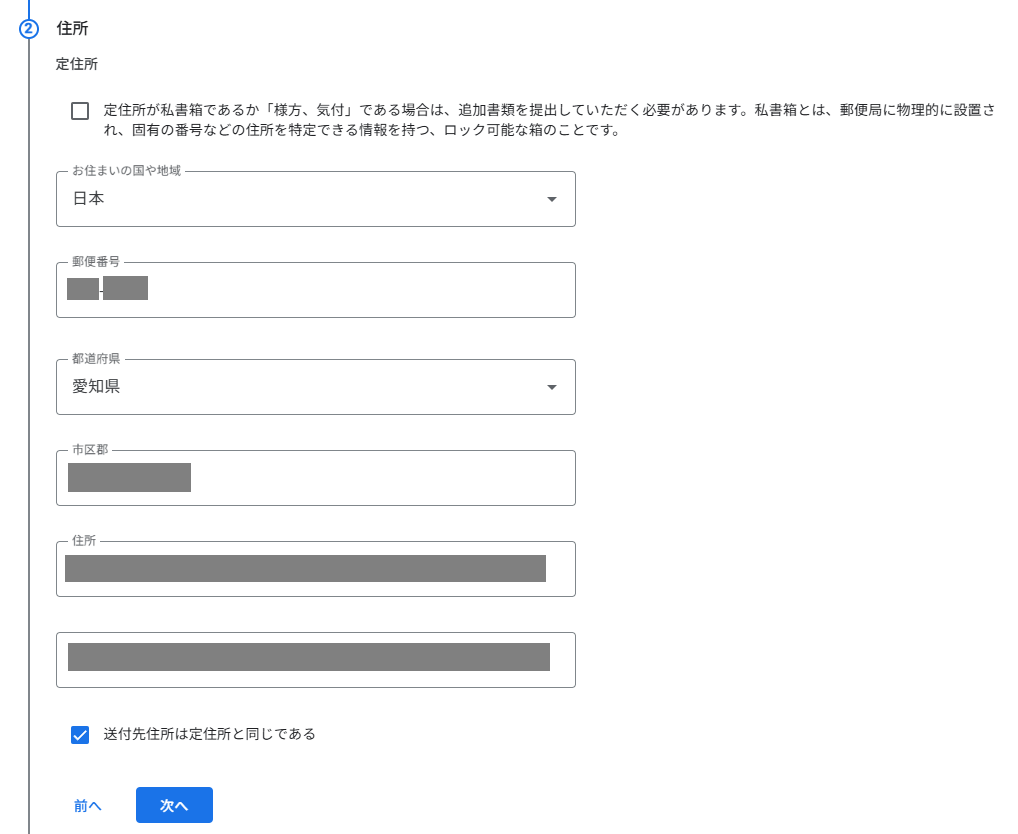
その下の「送付先住所」も同じであれば、冒頭のチェックは入れずに「送付先住所は定住所と同じである」にチェックを入れて「次へ」をクリックします。
「3」の「租税条約」画面が表示されます。
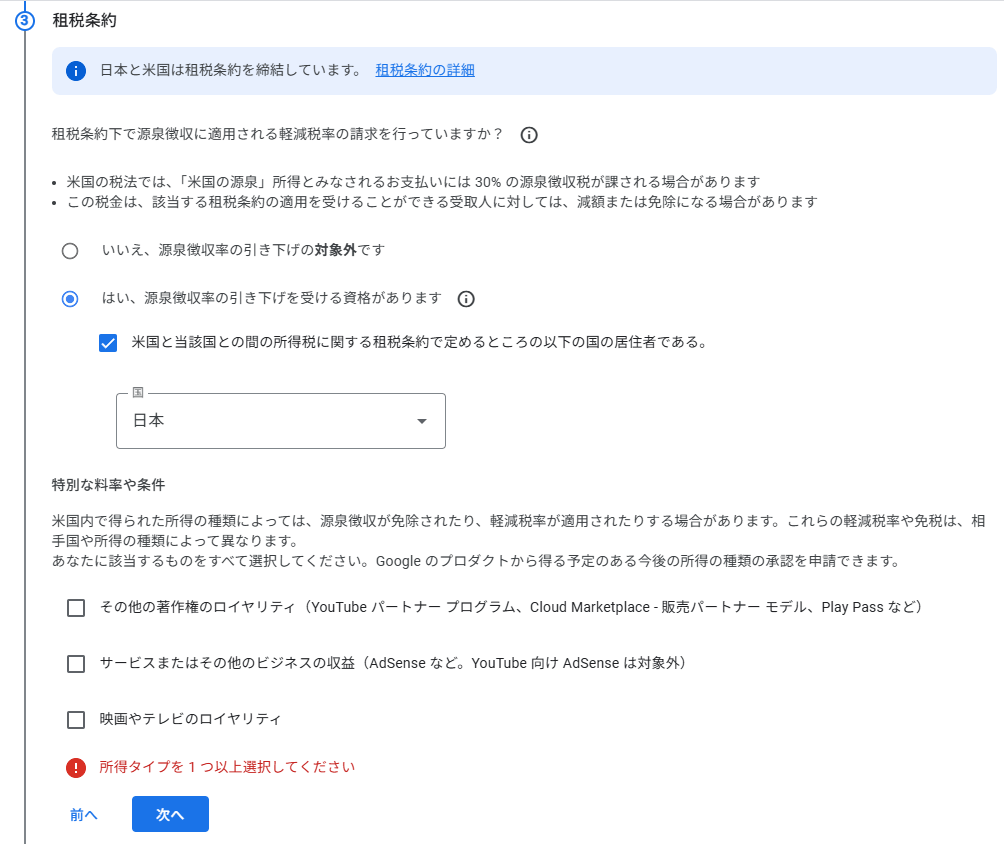
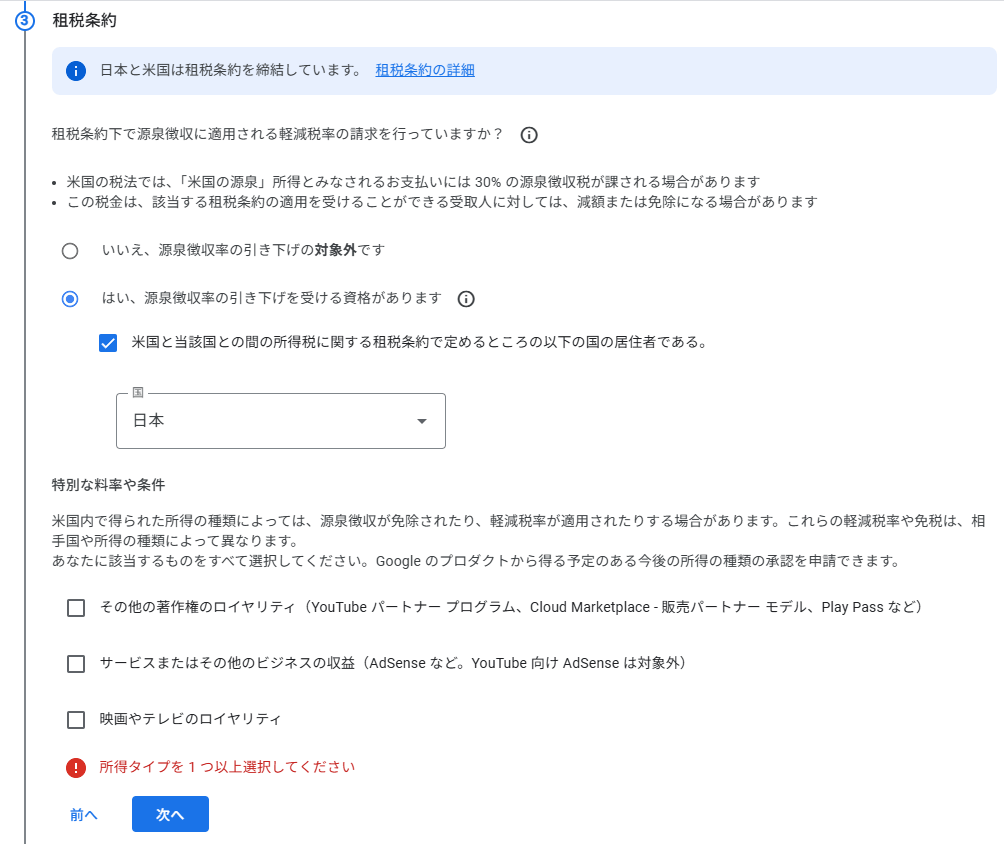
最初の「租税条約下で源泉徴収~」は「はい」を選択し、その下にチェックを入れ「日本」を選択します。
「特別な料率や条件」は今回も私はすべてチェックを入れました。



アドセンスとYouTubeで収益を得ているので…。
チェックを入れると、それぞれ項目が表示されるので以下のように選択します。
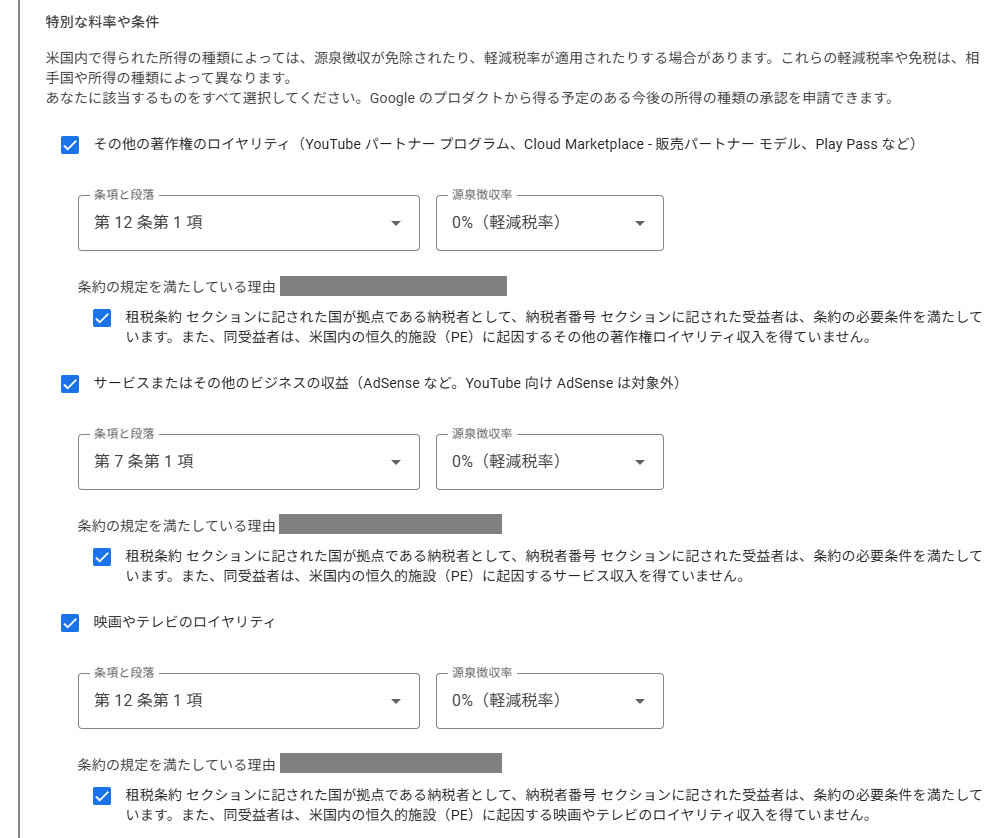
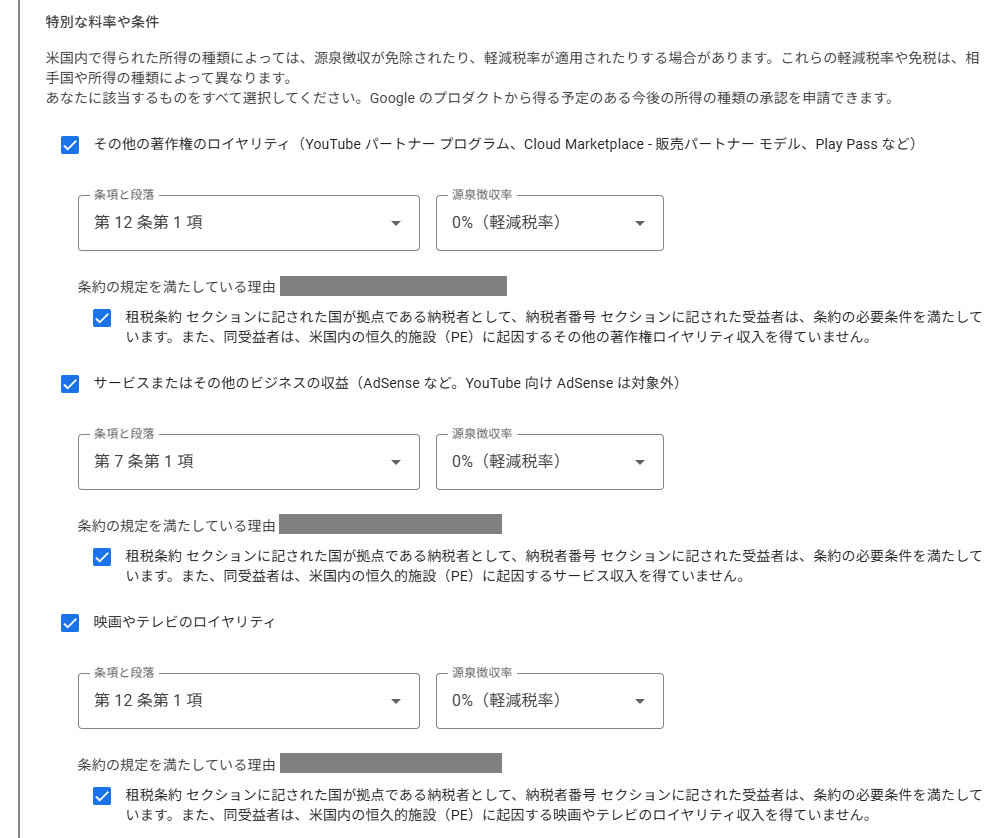
- 「条項と段落」:それぞれ選択肢がひとつしかない
- 「源泉徴収率」:「0%」
- 「条約の規定を満たしている理由」:それぞれチェックを入れる
「次へ」をクリックします。
「4」の「米国内で行っている活動とサービス」は「いいえ」を選択してその下にチェックを入れます。
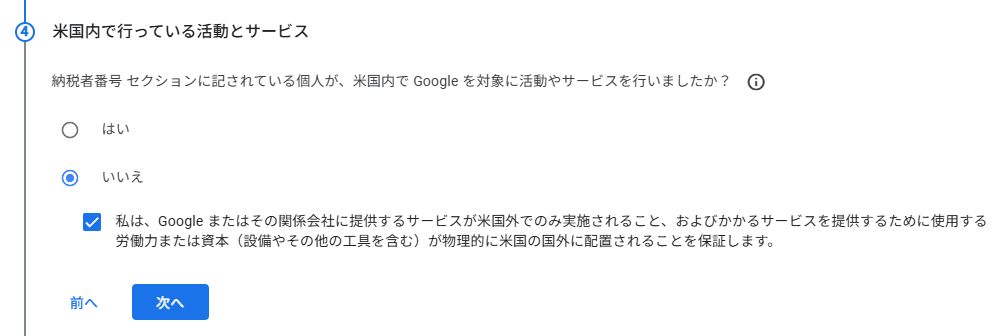
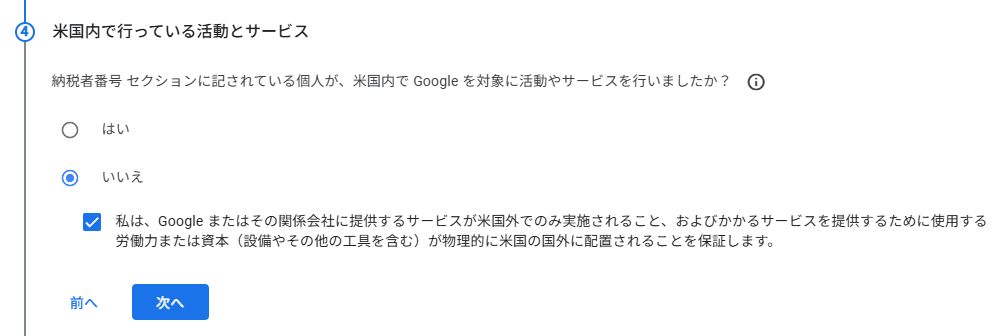
「次へ」をクリックします。
「5」の「税金に関するレポート」は「ペーパーレスを選択する」を選択しました。
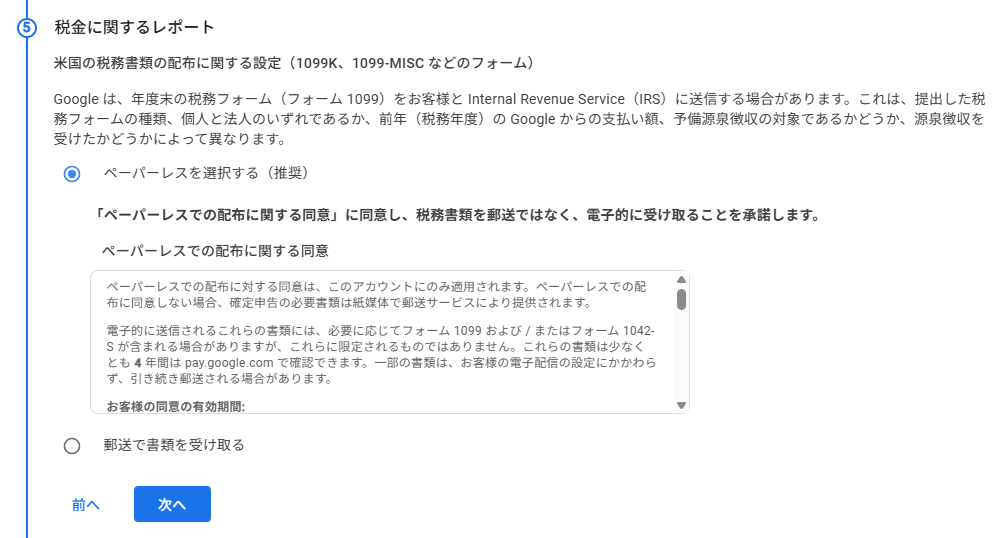
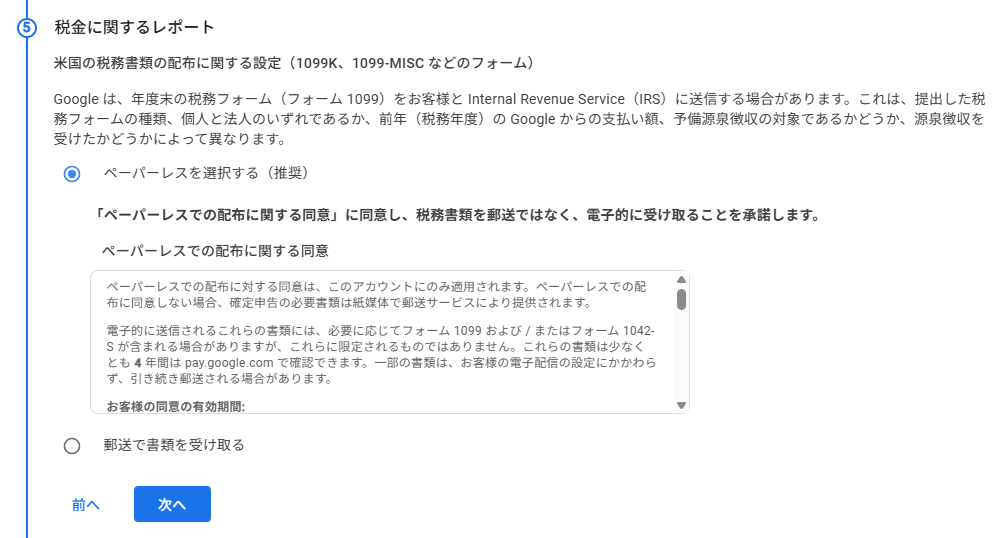
「同意」の内容を確認して「次へ」をクリックします。
「6」の「書類のプレビュー」はPDFの内容を確認して間違いがなければその下にチェックを入れます。
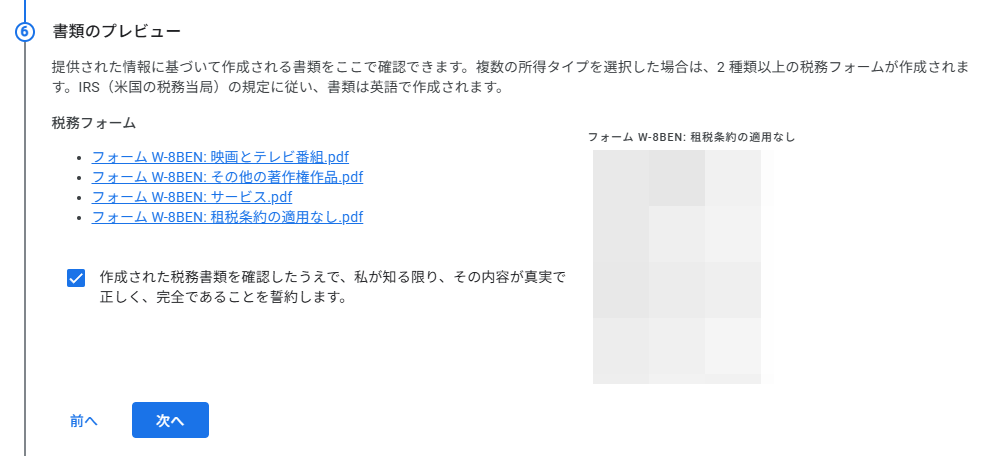
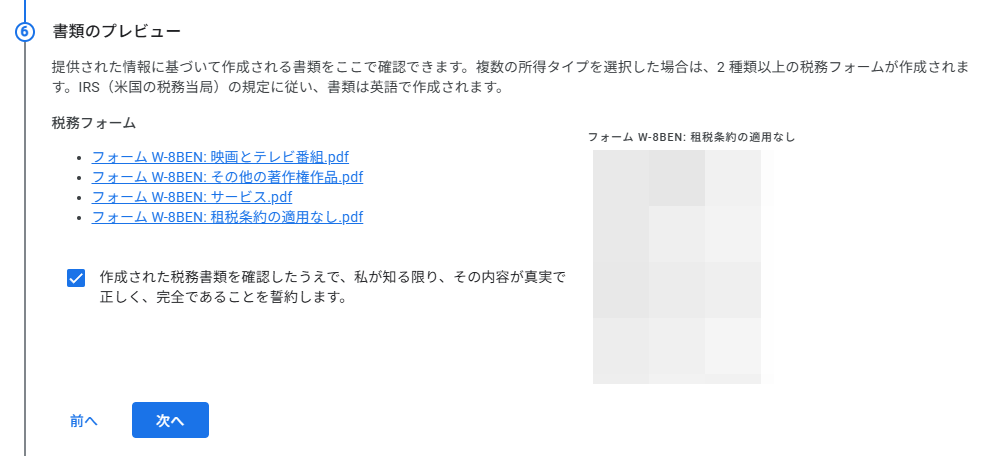



PDFは一応すべてダウンロードして保存しました。
「次へ」をクリックします。
「7」の「表明と署名」が表示されます。
「税務フォームの保証」の「私は~」にチェックを入れます。


その下の「宣誓供述書」の「私は~」にチェックを入れます。


その下の「署名」の「はい、私は~」にチェックを入れます。
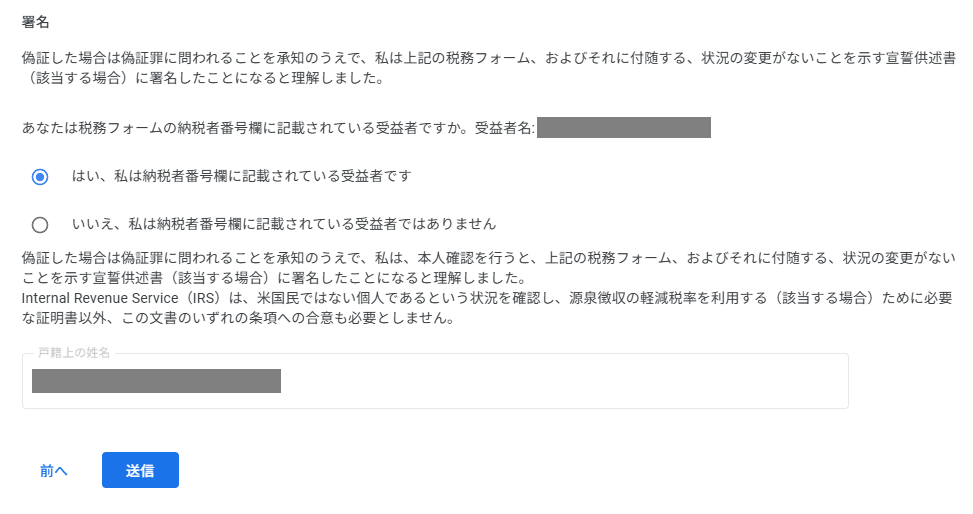
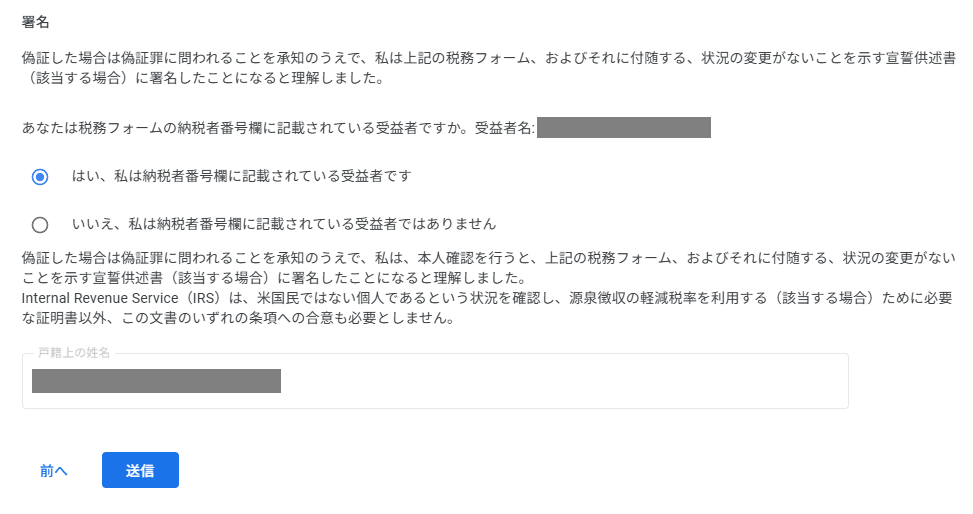
最後に「送信」をクリックします。
すると「税務情報の管理」のアメリカ合衆国の画面が表示されます。
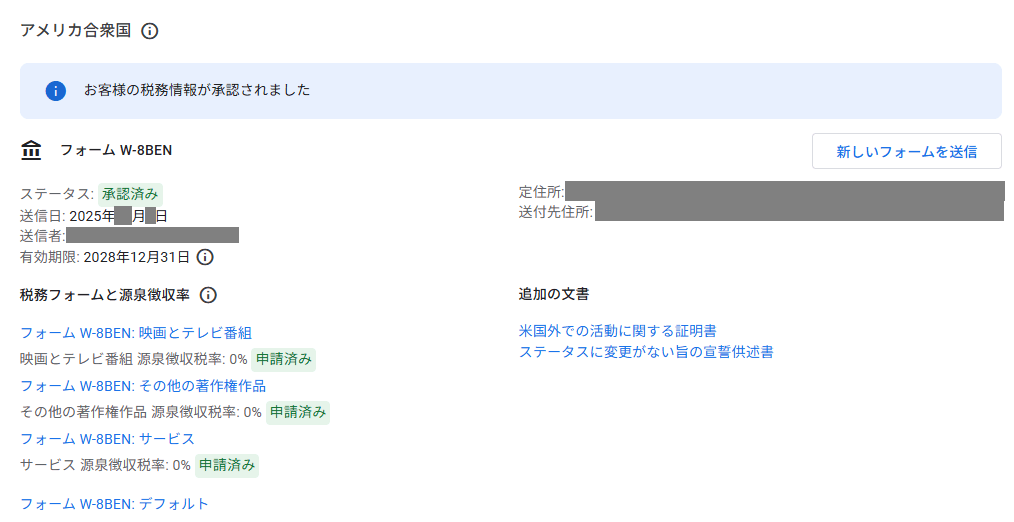
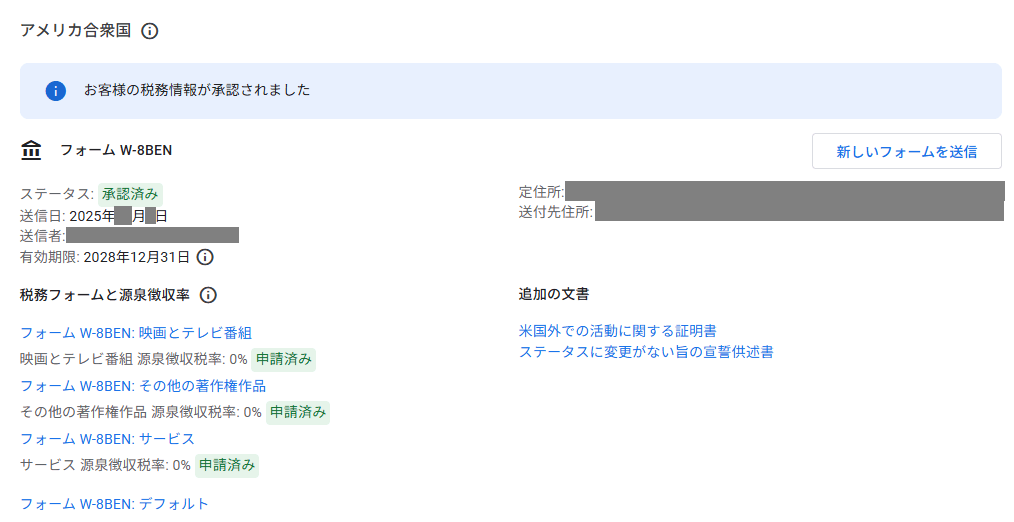
「お客様の税務情報が承認されました」と表記されています。
「お支払い」の「お支払い情報」にも「アメリカ合衆国の税務情報が承認されました」と表記されていました。
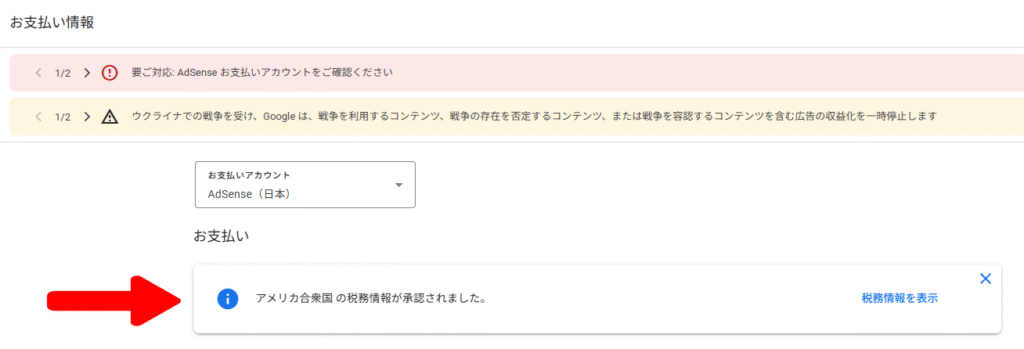
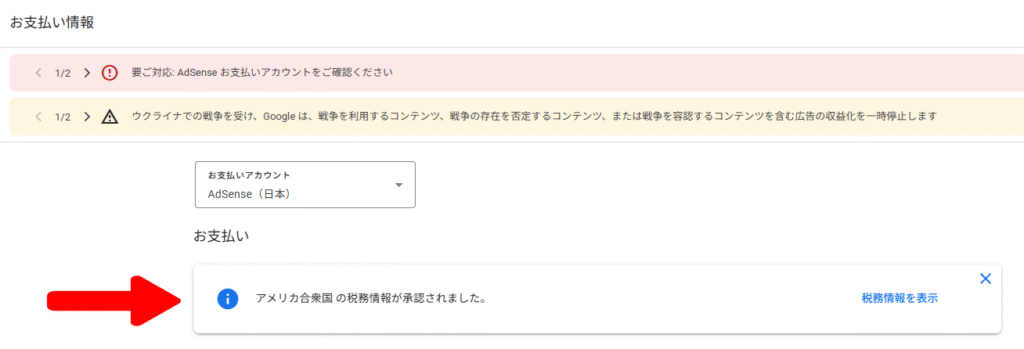
画面上部にはまだ「要ご対応」の赤い通知が表示されていますが、翌日には消えていました。
少しするとGoogleから「税務情報が承認されました」というメールも届きました。
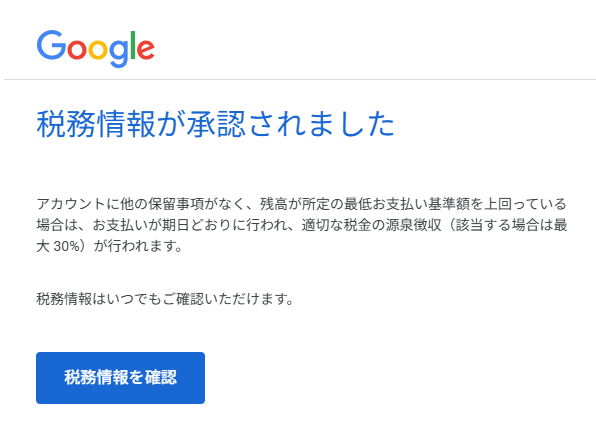
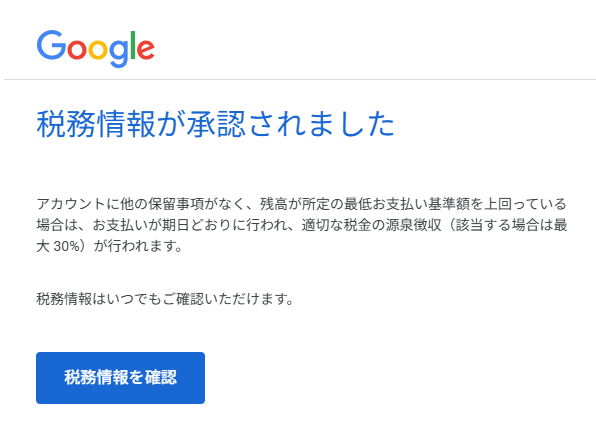



以上で完了です。
一度提出して情報に変更がなければ同じことの繰り返しなので、あまり迷うことはありません。
また何か通知がきたらお伝えしたいと思います。

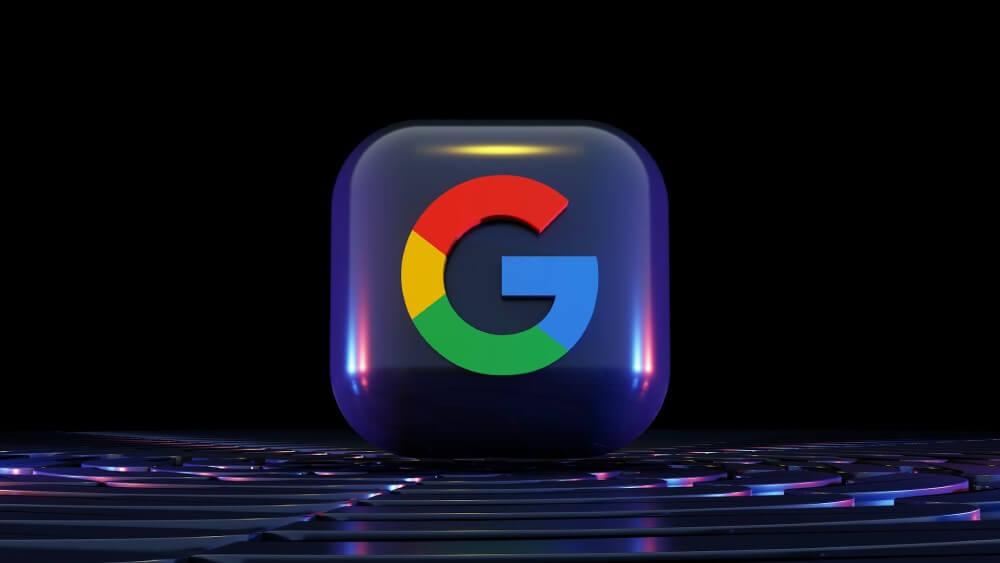



コメント